Apple yog ib qho ntawm ob peb lub tuam txhab thev naus laus zis uas saib xyuas kev noj qab haus huv ntawm nws cov neeg siv. Lub iPhone nws tus kheej tuaj yeem sau thiab ua cov ntaub ntawv kho mob ntau, tab sis yog tias koj yuav Apple Watch ntxiv rau, koj yuav tau txais cov ntaub ntawv ntau ntxiv. Txhua cov ntaub ntawv kev noj qab haus huv tuaj yeem tso tawm hauv daim ntawv thov Kev Noj Qab Haus Huv, uas yog qhov tseeb thiab yooj yim. Tag nrho cov ntaub ntawv kho mob raug txheeb xyuas ntawm no rau hauv ib ntus, hauv txhua kis koj tuaj yeem saib cov ntsiab lus ntawm cov ntaub ntawv tseem ceeb tshaj plaws. Ua tsaug rau Kev Noj Qab Haus Huv thiab muaj lub luag haujlwm, Apple twb tau cawm lub neej ntawm ntau tus neeg siv, uas yog qhov tseem ceeb heev.
Nws yuav yog txaus siab rau koj

Yuav ua li cas muab cov ntaub ntawv kho mob rau iPhone
Txawm li cas los xij, nrog kev tuaj txog ntawm iOS 15 operating system, daim ntawv thov kev noj qab haus huv ib txwm tau txais qee qhov kev txhim kho zoo. Txawm li cas los xij, peb feem ntau pom muaj peev xwm sib qhia cov ntaub ntawv kho mob thiab kev ceeb toom nrog tsev neeg lossis phooj ywg. Yog tias koj txiav txim siab qhia cov ntaub ntawv kho mob nrog qee tus neeg siv, koj tuaj yeem xaiv raws nraim qhov nws yuav tsum yog. Qhov no tuaj yeem pab tau ntau lub sijhawm, piv txwv li hauv tsev neeg uas cov tswv cuab yuav muaj teeb meem kev noj qab haus huv, lossis hauv cov neeg laus. Txhawm rau pib sib qhia cov ntaub ntawv kho mob, lossis yog tias koj xav qhia tus neeg siv yuav ua li cas, ua raws li hauv qab no:
- Ua ntej, koj yuav tsum mus rau lub app ntawm koj iPhone Kev noj qab haus huv.
- Thaum koj tau ua tiav lawm, nyem rau ntawm ntu npe hauv qab ntawv qhia zaub mov Sib koom.
- Tom qab ntawd koj yuav pom koj tus kheej hauv kev sib koom interface, qhov twg koj nyem lub pob Qhia rau lwm tus.
- Tom qab ntawd nws yog qhov tsim nyog rau koj nrhiav thiab tapped ib tug hu, nrog leej twg koj xav qhia cov ntaub ntawv kho mob.
- Tam sim no koj yuav pom koj tus kheej hauv phau ntawv qhia uas yog txhua yam koj xav tau xaiv cov ntaub ntawv kho mob tshwj xeeb thiab cov ntawv ceeb toom, uas koj xav qhia.
- Lawv muaj ib yam npaj ua ntej cov tswv yim sib qhia cov ntaub ntawv, yog tias tsim nyog, tab sis tau kawg koj tuaj yeem ua tau txiav txim koj tus kheej.
- Thaum koj nyob rau ntawm qhov screen kawg, koj tuaj yeem ua tau saib thiab txheeb xyuas cov ntaub ntawv teev npe, uas koj yuav qhia.
- Txhawm rau kom paub meej, txhua yam koj tau ua yog nyem lub pob hauv qab no Qhia.
Yog li koj tuaj yeem pib sib qhia koj cov ntaub ntawv kho mob nrog cov txheej txheem saum toj no. Tshwj xeeb, nyob rau hauv txoj kev no, koj xa tus neeg nug txog kev caw kom qhia cov ntaub ntawv kev noj qab haus huv, nrog rau qhov tseeb tias tus neeg nug yuav tsum mus rau Kev noj qab haus huv → Sib koom a txais nws. Tsuas yog tom qab ntawd yuav pib sib qhia cov ntaub ntawv. Yog tias koj xav pib sib qhia cov ntaub ntawv kev noj qab haus huv nrog lwm tus neeg, tsuas yog mus rau Kev Sib Koom dua thiab coj mus rhaub rau Ntxiv lwm tus. Thiab yog tias ib tug neeg pib sib koom cov ntaub ntawv kho mob nrog koj, nws nyob hauv Kev Sib Koom hauv qeb Nws koom nrog koj koj tsuas yog coj mus rhaub saib thiab xyuas. Yog hais tias tus neeg nyob rau hauv nqe lus nug kuj qhia cov ntawv ceeb toom nrog koj, piv txwv li hais txog ib tug tsawg dhau los yog siab lub plawv dhia, lawv yuav tuaj rau koj nyob rau hauv classic txoj kev.
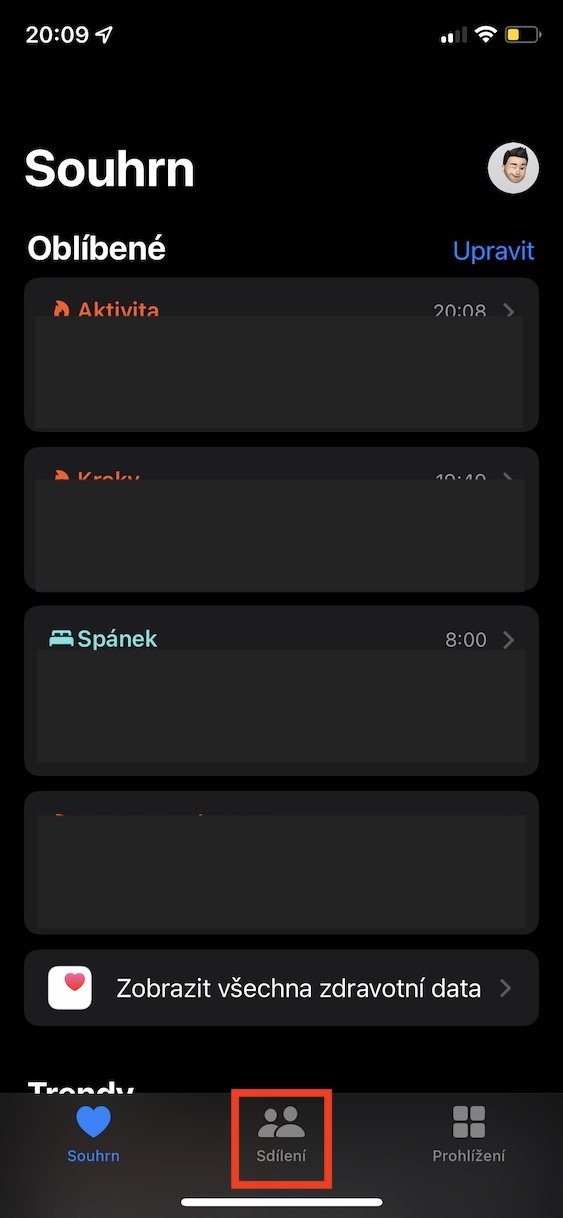
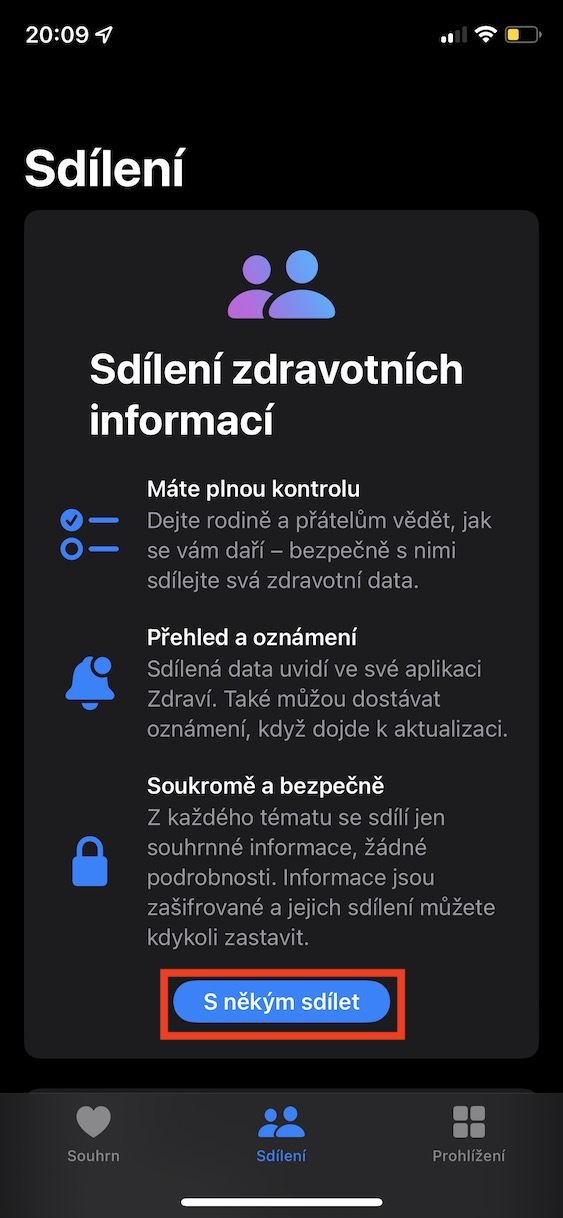
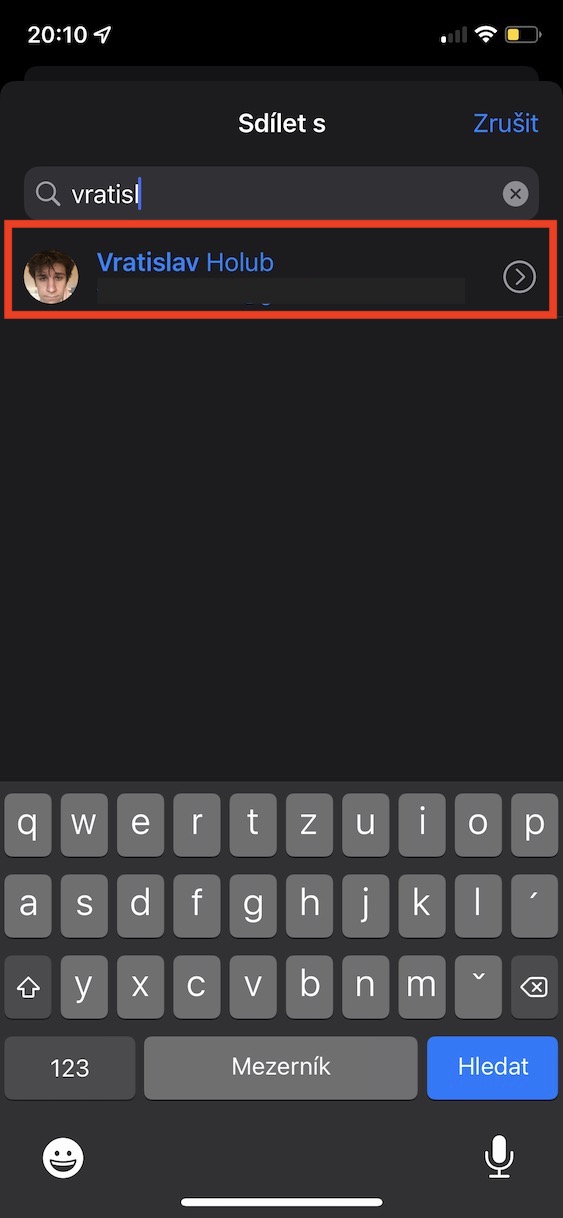

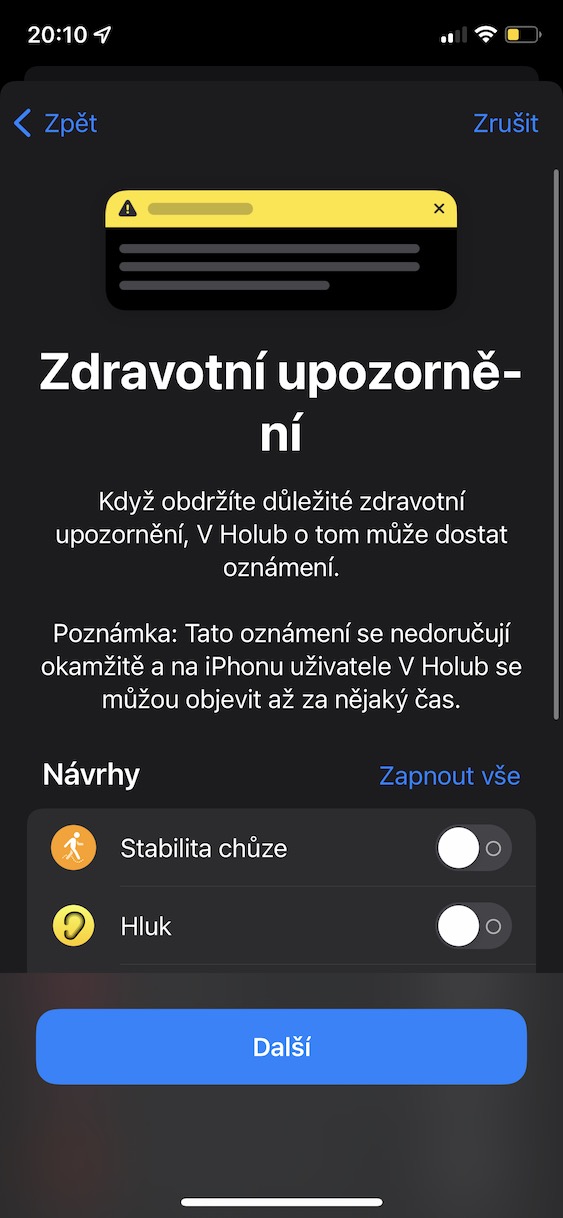
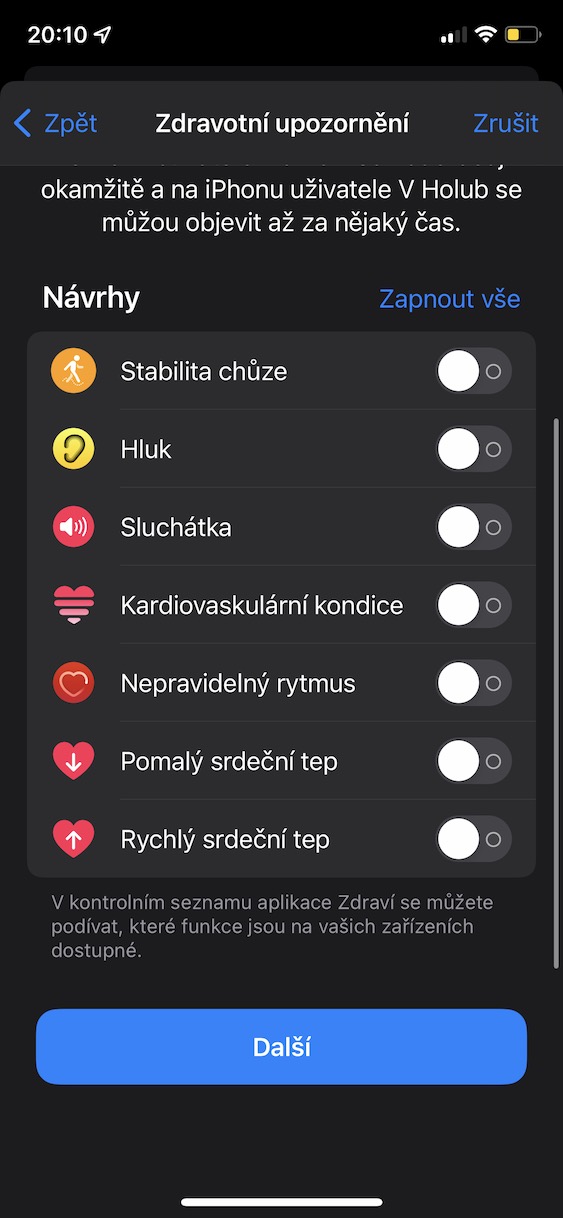
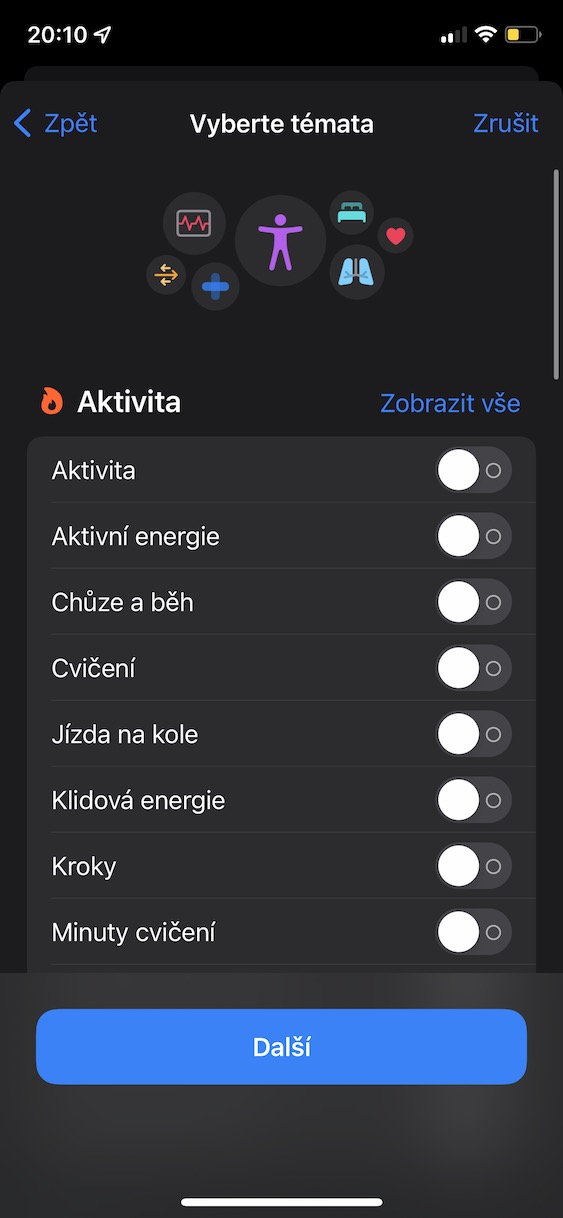
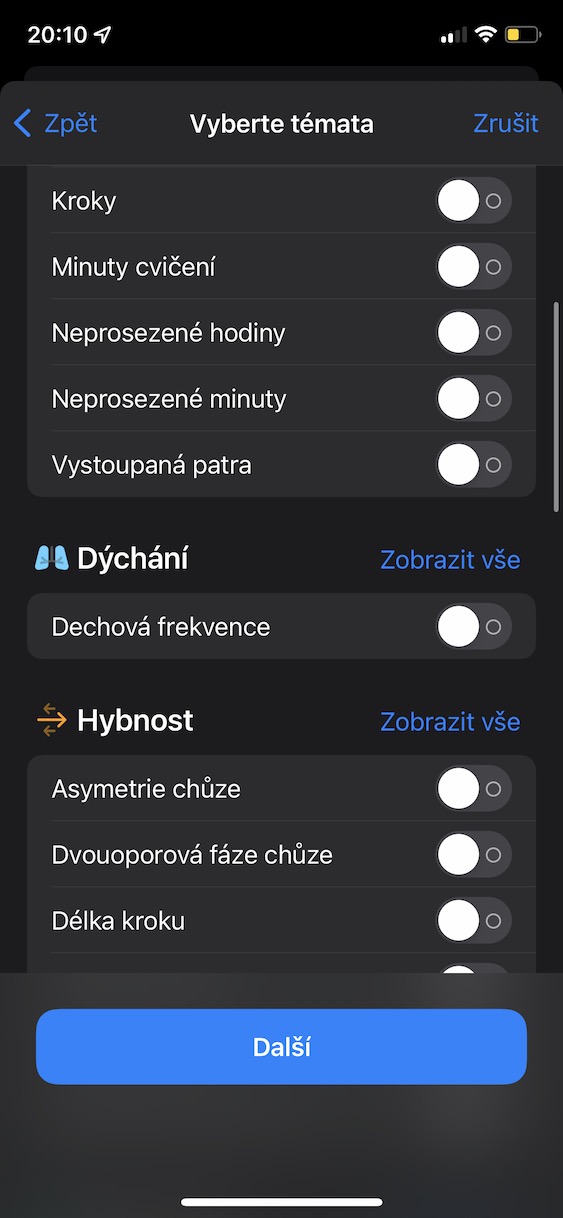
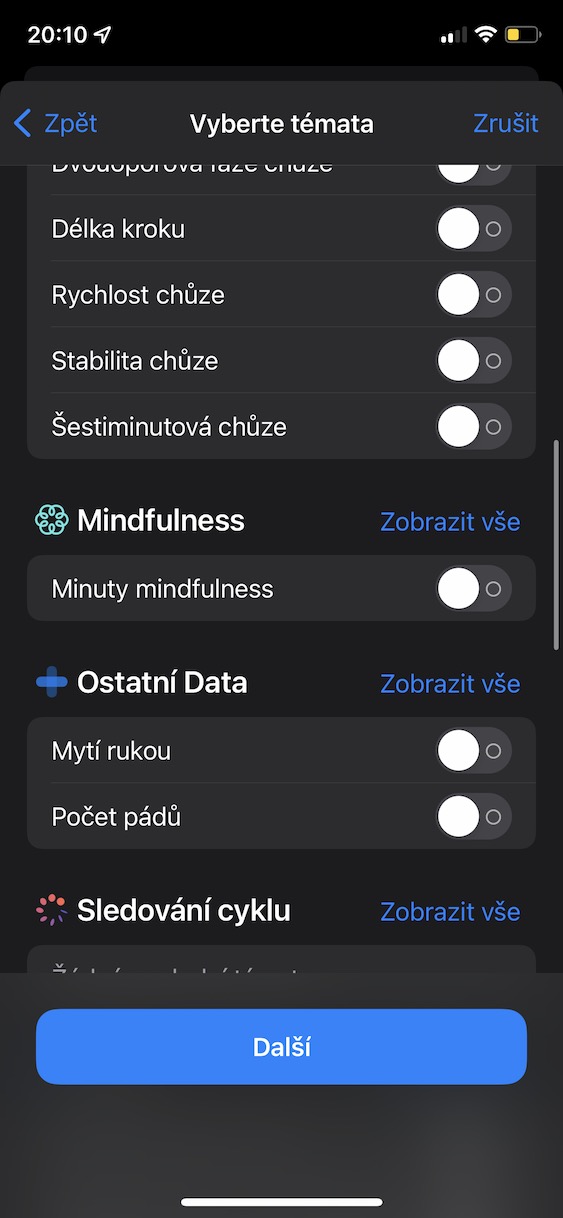
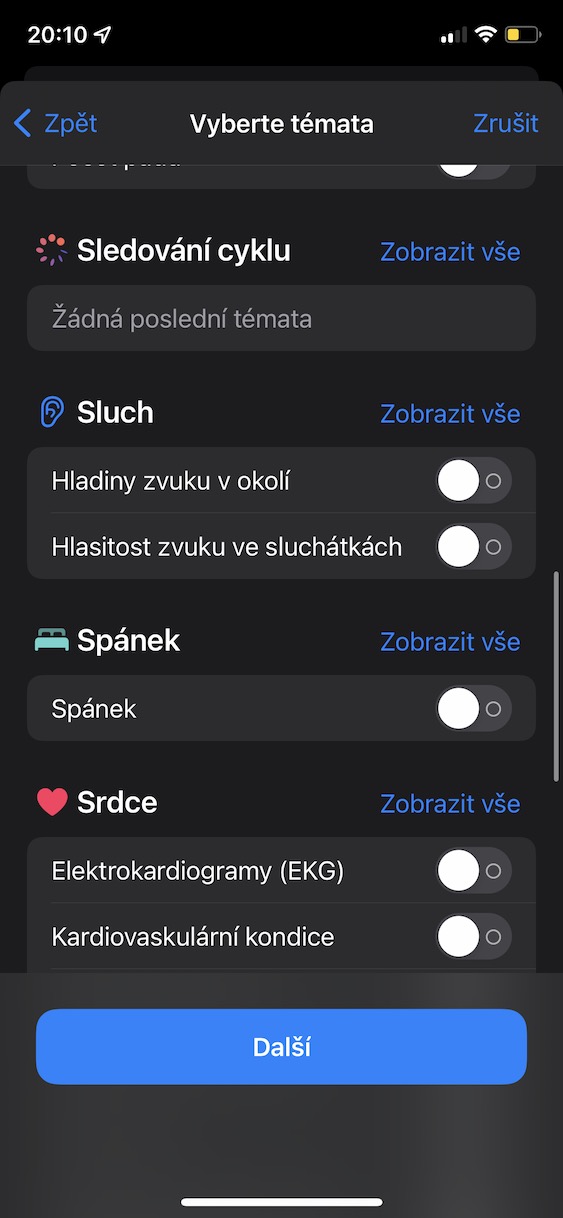
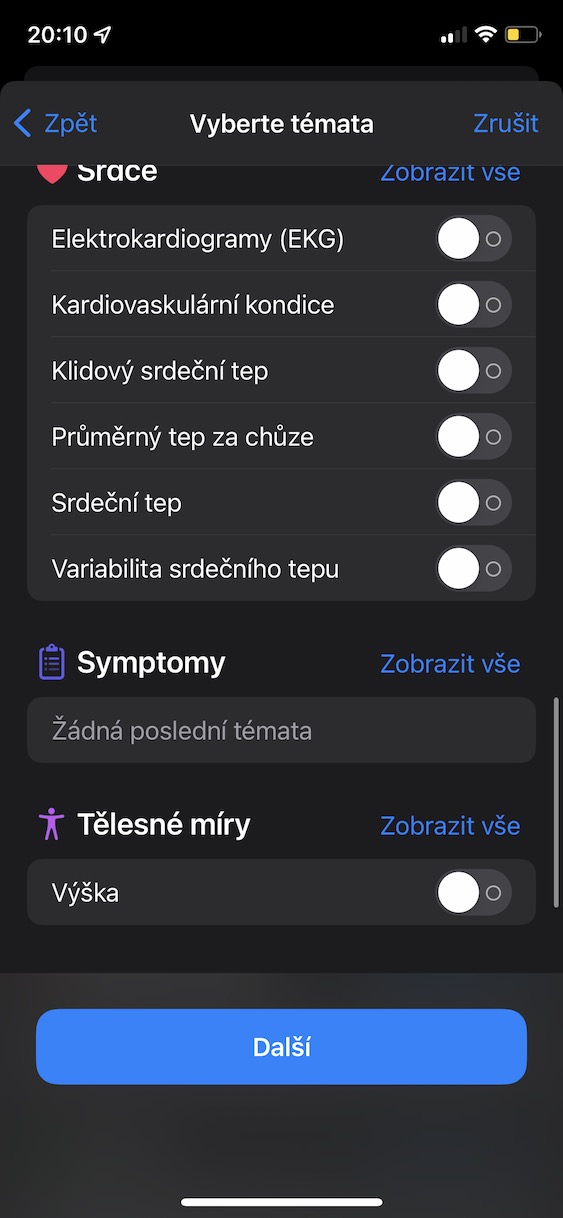
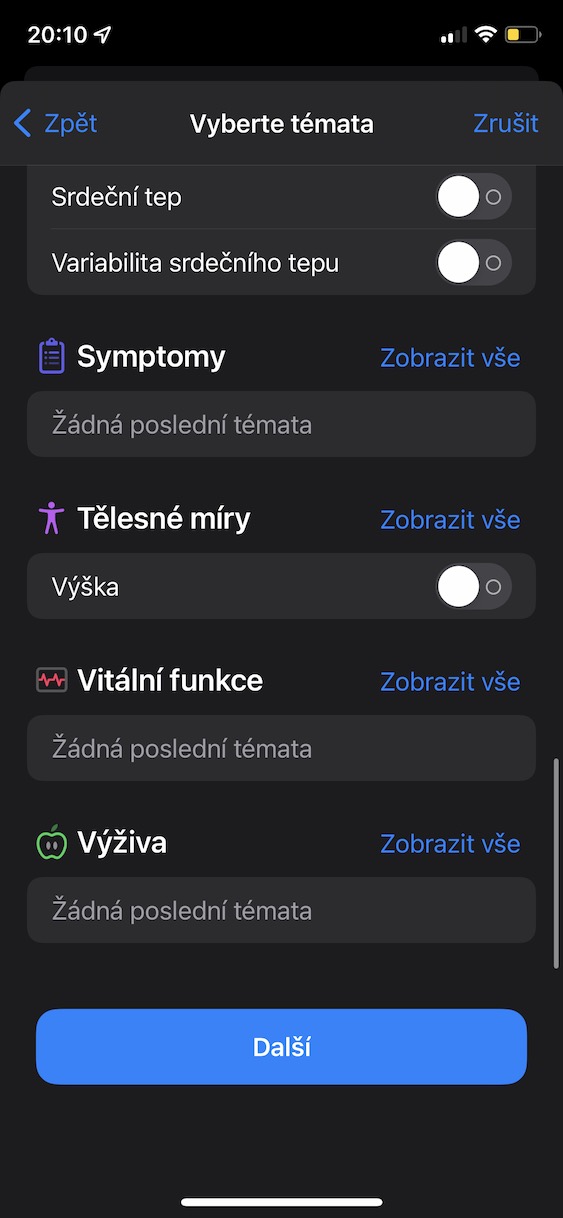
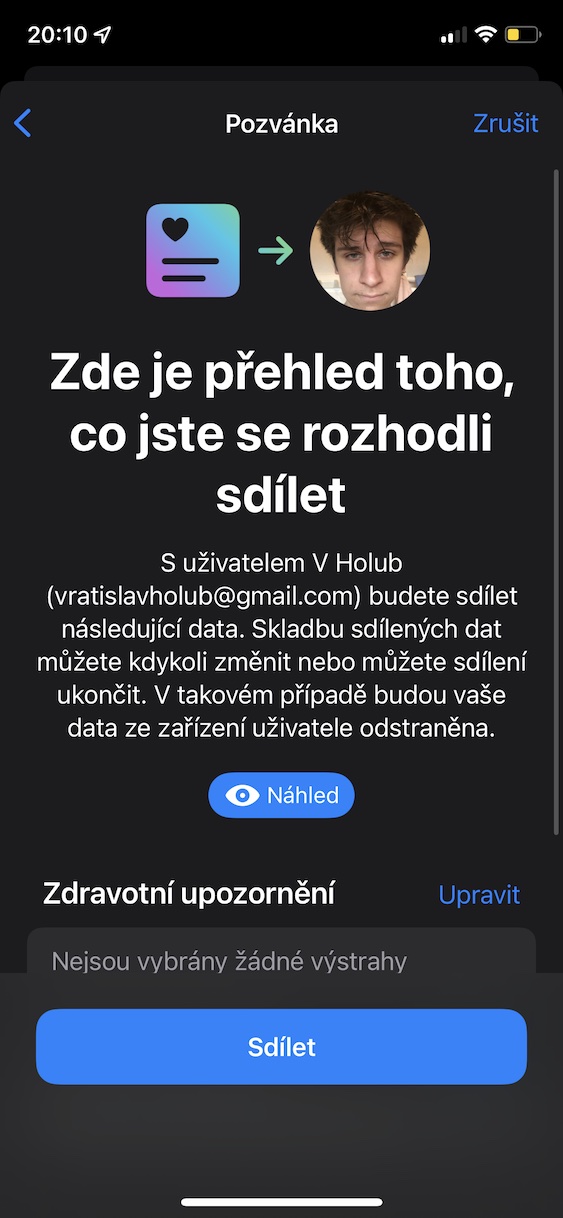
A
Kuv puas tuaj yeem qhia cov ntaub ntawv nrog tus neeg uas muaj Nokia 6210? Los yog nrog ib tus neeg uas muaj lub xov tooj Android? Yog tsis yog ces share yog nyob li cas no.